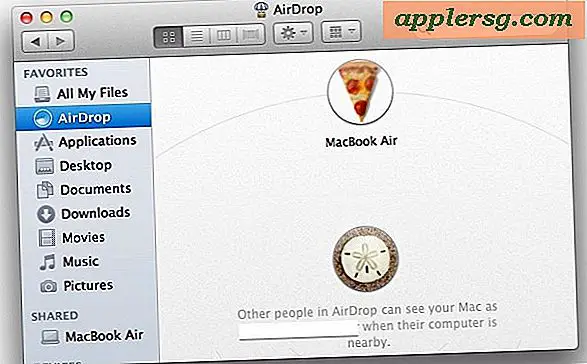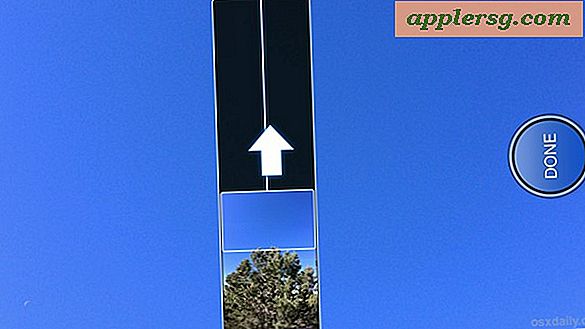Hapus Duplikat dari Menu Open-Click “Open With” di Mac OS X

Menu “Open With” muncul ketika file apa pun di Mac Finder diklik kanan (atau diklik-diklik), dan ini dimaksudkan untuk memberikan daftar aplikasi alternatif yang file yang dipilih dapat dibuka dengan selain dari yang saat ini disetel sebagai aplikasi default. Open With ini luar biasa, tetapi kadang-kadang dapat menjadi sangat berantakan dengan entri berulang dari aplikasi yang sama, dan dalam kasus-kasus terburuk itu bahkan tidak akan menjadi duplikat di sana-sini, itu akan menjadi kelipatan dari aplikasi yang sama muncul di Buka Dengan daftar. Kami akan menunjukkan kepada Anda cara menghapus entri berulang ini dan cara membuat alias yang lebih mudah digunakan untuk penggunaan di masa mendatang.
Hapus Entri Aplikasi Berulang di "Buka Dengan" Menu OS X
Ini harus bekerja dengan hampir semua versi Mac OS X
- Luncurkan Terminal dari direktori / Applications / Utilities / dan masukkan salah satu dari string perintah berikut ke dalam satu baris:
Salin & tempel dari string perintah baris tunggal:
/System/Library/Frameworks/CoreServices.framework/Versions/A/Frameworks/LaunchServices.framework/Versions/A/Support/lsregister -kill -r -domain local -domain user;killall Finder;echo "Open With has been rebuilt, Finder will relaunch" ATAU
String perintah yang sama dipecah menjadi beberapa baris: /System/Library/Frameworks/CoreServices.framework/Versions/A/Frameworks/\
LaunchServices.framework/Versions/A/Support/\
lsregister -kill -r -domain local -domain user
( Catatan: backslashes dalam perintah kedua digunakan untuk memperpanjang perintah panjang ke beberapa baris sementara masih membuatnya dieksekusi ketika disalin & disisipkan, mereka tidak perlu untuk menyertakan jika Anda mengetikkan string perintah secara manual ke terminal )
Ini mungkin memerlukan waktu sementara seluruh database Layanan Peluncuran harus dibangun kembali, dan dalam proses pembangunan kembali itu adalah tempat entri aplikasi duplikat akan dihapus dari menu klik kanan. Setelah ini selesai, Anda kemudian harus berhenti dan meluncurkan kembali Finder agar perubahan berlaku, yang paling mudah dilakukan dari baris perintah juga:
killall Finder
Sekarang ketika Finder telah diluncurkan kembali, kembali ke file apa saja dan klik kanan di atasnya, tarik ke bawah menu "Buka Dengan" untuk melihat semua entri yang berulang hilang.

Tetapi bagaimana jika Anda harus sering melakukan ini, string perintah itu agak menjengkelkan ya? Beginilah cara memendeknya secara dramatis:
Membuat Pendek "Hapus Buka Dengan Duplikat" Alias
Jika Anda menemukan diri Anda harus melakukan ini lebih sering daripada yang Anda inginkan, membuat alias bash sederhana untuk seluruh urutan perintah dapat menjadi penghemat waktu yang signifikan karena akan menghapus kebutuhan untuk memasukkan serangkaian string perintah yang panjang.
- Buka .bash_profile dengan editor teks favorit Anda, kami menggunakan nano untuk penelusuran ini karena itu sederhana:
- Tempelkan alias berikut ke dalam satu baris .bash_profile, ganti nama alias jika Anda menyukainya
nano .bash_profile
alias fixow='/System/Library/Frameworks/CoreServices.framework/Versions/A/Frameworks/LaunchServices.framework/Versions/A/Support/lsregister -kill -r -domain local -domain user;killall Finder;echo "Open With has been rebuilt, Finder will relaunch"' - Tekan Control + O untuk menyimpan, lalu Control + X untuk keluar dari nano
Verifikasi alias bekerja dengan mengetik 'fixow' di baris perintah, meskipun jika Anda sudah membersihkan Buka Dengan itu tidak akan memiliki efek yang sama. Jika Anda menggunakan string perintah yang tepat seperti di atas, Anda akan mendapatkan pesan kecil yang bergema kembali ke Anda, terlihat seperti ini:
$ fixow
Open With menu has been rebuilt, Finder will relaunch
Jika karena alasan tertentu Anda kesulitan mengambil kode itu, Anda juga dapat menyalinnya dari halaman GitHub OSXDaily, di mana kami mulai mengumpulkan beberapa skrip shell yang sangat berguna untuk OS X.
Ini memungkinkan Anda untuk mengetik 'fixow' (singkatan dari Fix Open With, mengerti? Kami yakin adalah kreatif) dan seluruh string perintah akan dijalankan tanpa harus mengetik semuanya lagi.
Bisakah Saya Menghapus Setiap Aplikasi Dari Menu "Buka Dengan"?
Jika masalah Anda melampaui entri duplikat atau berulang, opsi lainnya adalah menghapus seluruh menu Buka Dengan dan memulai dari awal. Ini mengeluarkan semuanya dari menu, memaksa Anda untuk secara manual mengaitkan aplikasi dengan jenis dan format file sendiri atau hanya dengan menggunakan OS X untuk membuka file tertentu. Itu benar-benar metode terakhir-resor, atau untuk uber-kustomisasi jika Anda ingin membangun kembali daftar sendiri dan lebih selektif dengan asosiasi.